HL-3070CW
Veelgestelde vragen en probleemoplossing |

HL-3070CW
Datum: 16/08/2023 Nummer: faq00000020_005
De toner-bespaarstand aan of uit zetten..
U kunt de Toner-bespaarstand instellen via het bedieningspaneel of de printerdriver, volg hiervoor onderstaande procedure.
De standaardinstelling is Uit.
Voor het afdrukken van foto's wordt aangeraden de Toner-bespaarstand uit te zetten.
Methode 1: met het bedieningspaneel
- Druk op de + of - om Standaardinst. te selecteren en druk op OK
- Druk op de + of - om Bespaarstand te selecteren en druk op OK.
- Druk op de + of - om Toner sparen te selecteren en druk op OK.
- Selecteer "Uit" of "Aan" en druk op OK.
Methode 2: met de printerdriver
Voor Windows-gebruikers:
Opmerking: De precieze afbeeldingen kunnen per besturingssysteem variëren.
[Printerdriver]
-
Open Voorkeursinstellingen voor afdrukken. (Klik hier voor details over het openen van de Voorkeursinstellingen voor afdrukken).
-
Open het tabblad geavanceerd.
-
Schakel het selectievakje Toner-bespaarstand in of uit.
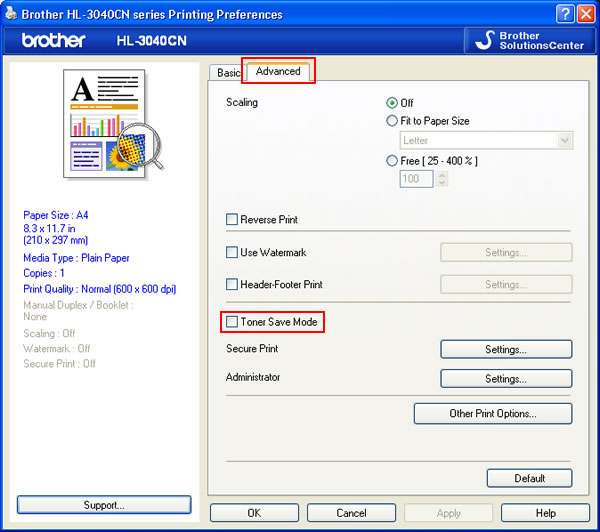
- Klik op OK.
[BR-Script-printerdriver]
Voor Macintosh-gebruikers:
Opmerking: De precieze afbeeldingen kunnen per besturingssysteem variëren.
[Printerdriver]
-
- Open Voorkeursinstellingen voor afdrukken. (Klik hier voor details over het openen van de Voorkeursinstellingen voor afdrukken).
-
Open het tabblad Indeling en klik op Geavanceerd.
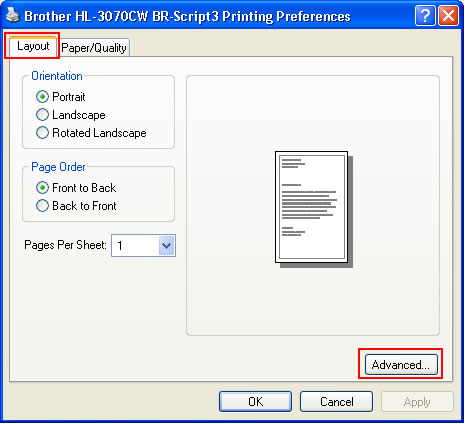
-
Kies Uit of Aan bij Toner-bespaarstand in de Printerfuncties.
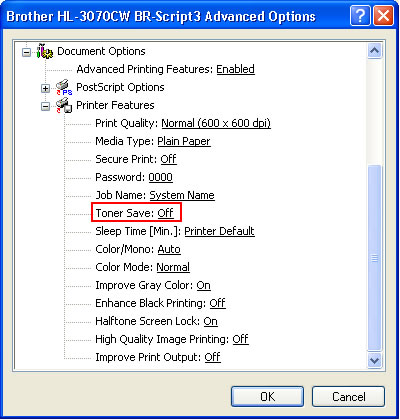
- Klik op OK.
-
Open het dialoogvenster Print. (Klik hier voor details over het openen van het Dialoogvenster Print).
-
[Gebruikers van Mac OS X 10.3.9- 10.5.x]
-
Kies Afdrukinstellingen in het venstermenu.
-
Klik op Normaal en controleer of het selectievakje Toner-bespaarstand aan of uit staat.
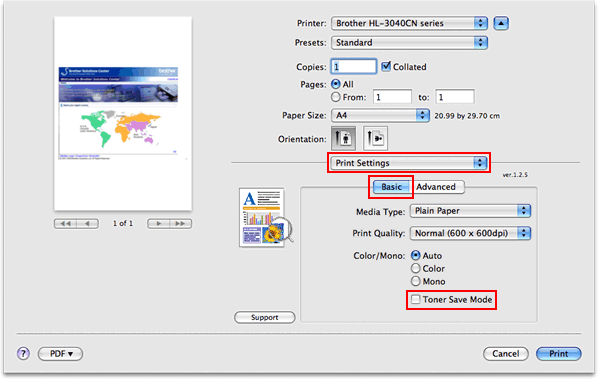
[Gebruikers van Mac OS X 10.6.x of hoger]-
Kies Afdrukinstellingen in het venstermenu.
-
Klik op het driehoekje Geavanceerd en kies Toner-bespaarstand uit de lijst.
-
Controleer of het selectievakje Toner-bespaarstand aan of uit staat.
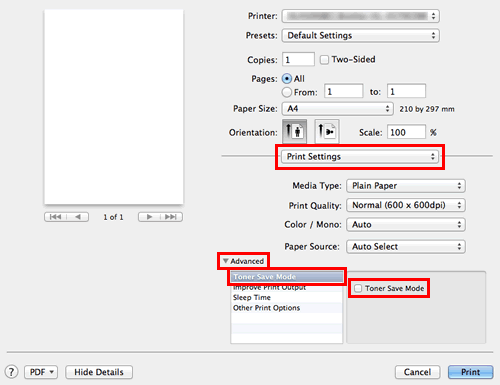
-
Kies Afdrukinstellingen in het venstermenu.
-
Als u maar één keer met deze instelling wilt afdrukken, klikt u op Druk af.
Ga naar Stap 4 als u altijd met deze instelling wilt afdrukken.
-
Kies bij instellingen voor Bewaar als... of Bewaar huidige instellingen als voorinstelling.
-
Typ de naam van deze instelling in het nieuwe venster dat wordt geopend, bijvoorbeeld Tonerbesparen.
-
Klik op OK. Uw nieuwe instelling wordt opgeslagen en weergegeven als optie in de Voorinstellingen.
- Kies de instelling die u in Stap 4 - 6 hebt gemaakt en klik op Druk af. Het document wordt afgedrukt.
[BR-Script printerdriver] -
-
Open dialoogvenster Print. (Klik hier voor details over het openen van het dialoogvenster Print).
-
[Gebruikers van Mac OS X 10.3.9 of 10.4.x]
-
Kies Printerfuncties in het venster dat zich opent.
-
Kies Set 1 in de Functiesets.
-
Schakel het selectievakje Toner-bespaarstand in of uit.
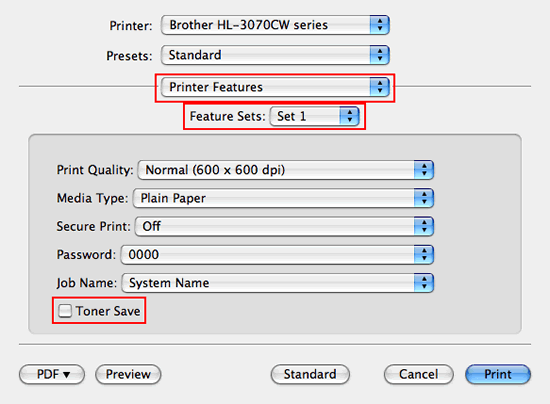
[Gebruikers van Mac OS X 10.5.x of hoger]-
Kies Printerfuncties in het nieuwe venster.
-
Kies General 1 in de Functiesets.
-
Schakel het selectievakje Toner-bespaarstand in of uit.
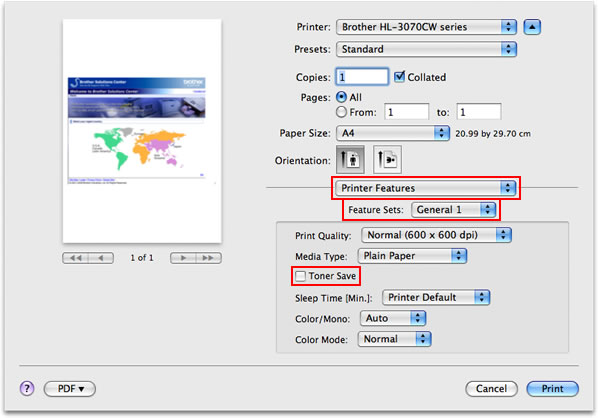
-
Kies Printerfuncties in het venster dat zich opent.
-
Als u maar één keer met deze instelling wilt afdrukken, klikt u op Druk af.
Ga naar Stap 4 als u altijd met deze instelling wilt afdrukken.
-
Kies bij instellingen voor Bewaar als... of Bewaar huidige instellingen als voorinstelling.
-
Typ de naam van deze instelling in het nieuwe venster dat wordt geopend, bijvoorbeeld Tonerbesparen.
-
Klik op OK. Uw nieuwe instelling wordt opgeslagen en weergegeven als optie in de Voorinstellingen.
- Kies de instelling die u in Stap 4 - 6 hebt gemaakt en klik op Druk af. Het document wordt afgedrukt.
-
Open dialoogvenster Print. (Klik hier voor details over het openen van het dialoogvenster Print).
HL-3040CN, HL-3070CW, HL-3140CW, HL-3150CDW, HL-3170CDW, HL-4140CN, HL-4150CDN, HL-4570CDW, HL-4570CDWT
Heeft u meer hulp nodig, dan kunt u contact opnemen met de Brother-klantenservice.
Feedback
Dit formulier is alleen bedoeld voor feedback.